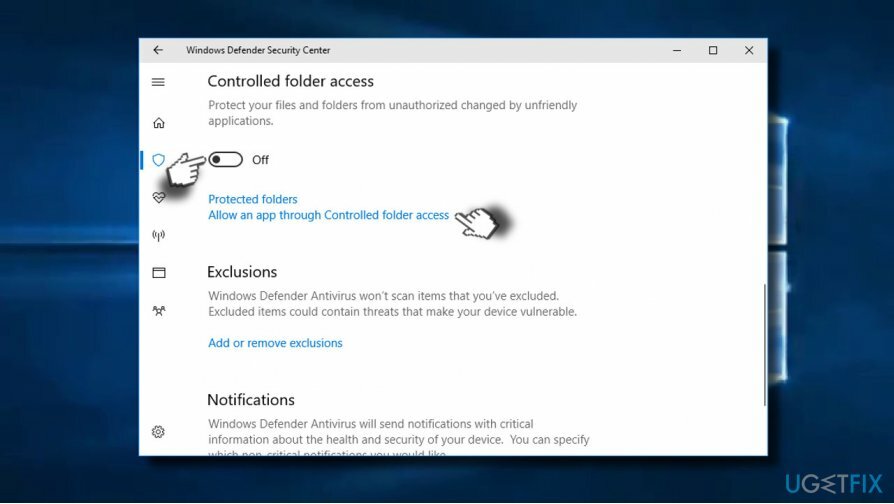Windows 10 Fall Creators Update on neljäs tärkeä ominaisuuspäivitys Windows 10 -käyttöjärjestelmälle. Se julkaistiin lokakuussa 2017, ja se toi kourallisen parannuksia, uusia palveluita ja ominaisuuksia. "Ohjattu kansion käyttö" on yksi niistä.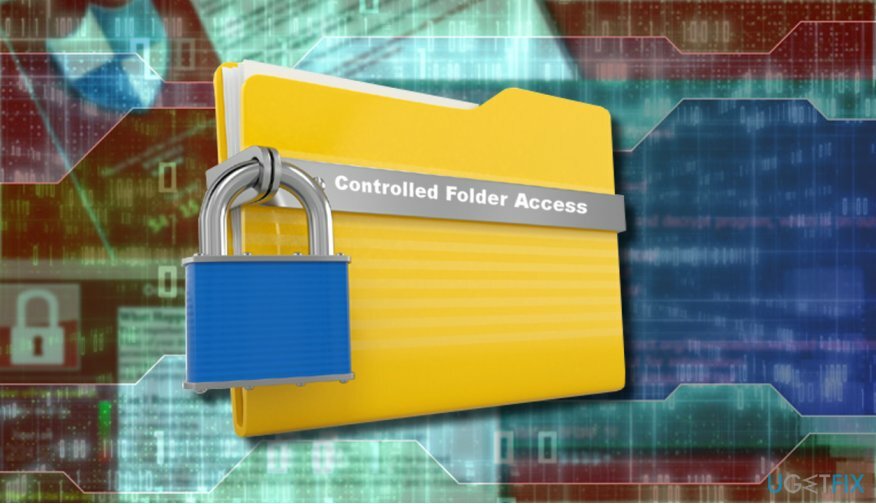
Kuluneen vuoden aikana aloitetut massiiviset kiristysohjelmavirushyökkäykset pakottivat Microsoftin vahvistamaan turvallisuusjoukkoja. Haluta itkeä, Petya, ja Bad Rabbit ovat vain muutamia esimerkkejä maailmanlaajuisista kiristysohjelmien hyökkäyksistä[1] Tämä aiheuttaa sekasortoa kotikäyttäjien, organisaatioiden ja yritysten keskuudessa.
Vaikka jotkut hyökkäyksistä eivät olleet niin "onnistuneita", toiset pureskelivat miljoonia dollareita vaatimalla valtavia lunnaita henkilötietojen salauksen purkamisesta ja satojen ihmisten tartuttamisesta. tuhansia tietokoneita. Kyberturvallisuuden asiantuntijat ja teknologiajätit, kuten Microsoft, käyttävät tällä hetkellä paljon aikaa ja rahaa rikollisten tukahduttamiseen ja ihmisten henkilökohtaisen turvallisuuden varmistamiseen. tiedot.
"Controlled Folder Access" on osa Windows Defender Security Centeriä.[2] Se on hyödyllinen varotoimenpide, jonka oletetaan suojaavan tiettyihin järjestelmän kansioihin tallennettuja tietoja. Se suojaa kansioita kaikelta hallitsemattomalta käytöltä tarkistamalla sovellukset, jotka voivat tehdä muutoksia suojattuihin kansioihin tallennettuihin tietoihin.
Hallittu kansion käyttöominaisuus ei ole oletusarvoisesti käytössä. Siksi tietokoneen omistajan on otettava ominaisuus käyttöön manuaalisesti suojatakseen tärkeitä tietoja kiristysohjelmien tai muun luvattoman käytön aiheuttamalta salaukselta (alla oleva opas).
Kun valvottu kansion käyttö on otettu käyttöön, se estää luvattomia ohjelmia tekemästä muutoksia valvotuissa kansioissa oleviin tiedostoihin. Windowsin ilmoituskeskus palauttaa varoituksen, jos luvaton sovellus yrittää muokata Controlled Folder Accessin tiedostoja. Tarkemmat tiedot tunkeutujasta näkyvät Windows Defenderin tapahtumalokissa.
Ainoa ehto Control Folder Accessin sallimiselle on varmistaa, että reaaliaikainen suojaus[3] Windows Defenderissä on käytössä. Jos haluat ottaa sen käyttöön, sinun on avattava Windows Defender Security Center -> Virusten ja uhkien suojaus -> Virus- ja uhkien suojausasetukset. Varmista tässä, että reaaliaikainen suojaus on päällä.
On tärkeää korostaa sitä tosiasiaa, että Controlled Folder Access ei toimi kiristysohjelmien torjuntatoimintona. Se ei pysty tunnistamaan ja poistamaan uhkaa. Täten kiristysohjelmahyökkäyksen sattuessa tietokone näyttää silti kaiken, vaikka Controlled Folder Access olisi käytössä ransomware-tartuntapiirteet, eli hallitsemattomat kansiot salataan, ransomware-muistiinpano tarjotaan ja samanlainen. Lisäksi tietokoneen käyttäjän on poistettava virus tehokkaalla virustorjuntatyökalulla.
Ohjatun kansion käytön ottaminen käyttöön voi kuitenkin estää tärkeimpien tietojen katoamisen. BleepingComputer-asiantuntijat ovat testanneet[4] Controlled Folder Access -ominaisuuden ja levitti raporttia, jonka mukaan se onnistui tallentamaan tiedostoja Locky-, CryptoMix-, Comrade HiddenTear- ja Wyvern BTCWare -lunastusohjelmahyökkäyksistä. Jos haluat ottaa tämän tietosuojaominaisuuden käyttöön Windows 10 Fall Creators -päivityksessä, sinun on suoritettava nämä vaiheet:
- Lehdistö Windows-avain ja kirjoita Windows Defender Security Center.
- Avaa Turvallisuuskeskus ja mene kohtaan Virus- ja uhkien suojaus.
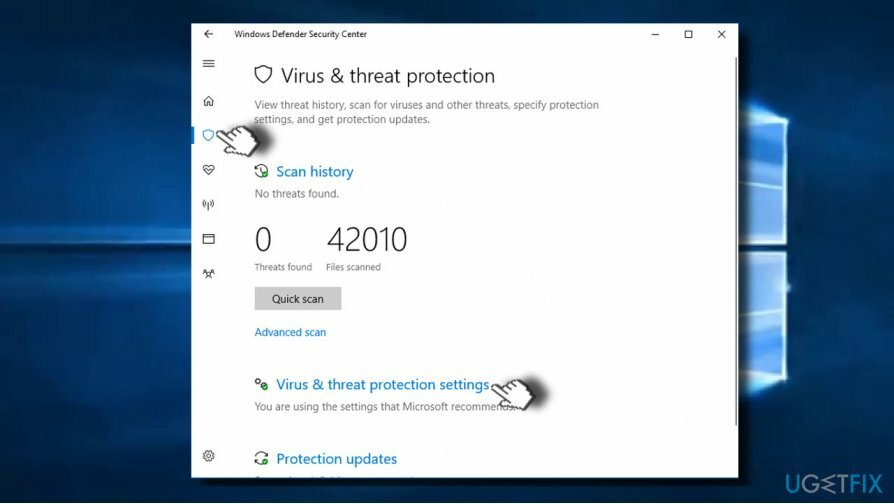
- Klikkaa Virusten ja uhkien suojausasetukset linkki ja etsi Hallittu kansion käyttö -osio.
- Liu'uta kytkin asentoon Päällä.
- Tämän jälkeen avaa Suojatut kansiot alivaihtoehto ja lisää kansiot, jotka haluat suojata.
- Nyt avoinna Salli sovellukselle Hallitun kansion käyttö. Täällä voit sulkea sovellukset pois estettyjen luettelosta. Jos haluat, että Windows Defender, Paint tai muu suojattu sovellus voi käyttää tai muokata Controlled Folder Accessiin tallennettuja tiedostoja, sijoita ne sallittujen luetteloon.